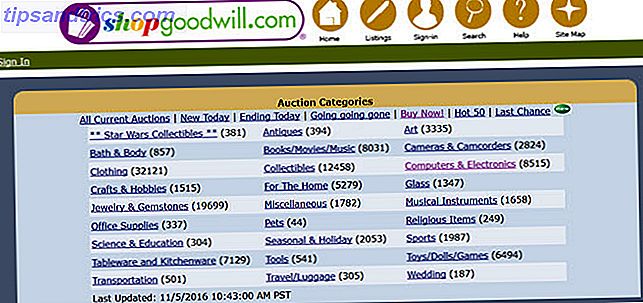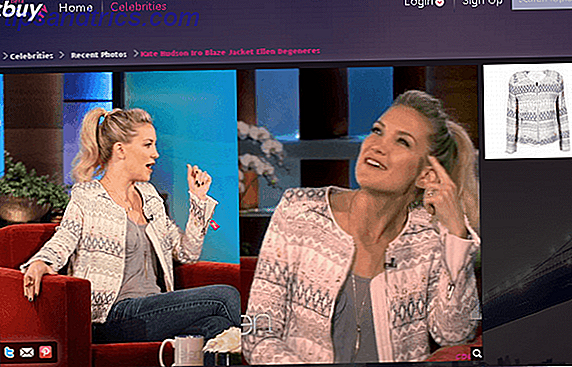Τα κατάφερες! Εγκαταστήσατε το Linux, τροποποιήσατε κάθε λεπτομέρεια. Και τώρα τι?
Αν και οι διανομές Linux έρχονται με άφθονο προεγκατεστημένο λογισμικό, αργά ή γρήγορα θα θελήσετε να εγκαταστήσετε κάτι νέο 11 Πρέπει να έχετε εφαρμογές στο Ubuntu Μετά από μια νέα εγκατάσταση 11 Πρέπει να έχετε εφαρμογές στο Ubuntu Μετά από μια νέα εγκατάσταση Ψάχνετε σε μια νέα εγκατάσταση του Ubuntu και νιώθοντας λίγο χαμένος; Καταρτίσαμε αυτή τη λίστα με τις έντεκα πρώτες εφαρμογές που θα χρειαστεί να εγκαταστήσετε. Διαβάστε περισσότερα . "Πώς μπορώ να εγκαταστήσω εφαρμογές στο Linux;", ίσως να αναρωτηθείτε. Αυτό είναι το θέμα που αντιμετωπίζουμε σήμερα.
Η πιο συνηθισμένη μέθοδος εγκατάστασης εφαρμογών στο Linux είναι από τις αποθήκες χρησιμοποιώντας ένα διαχειριστή πακέτων. Η αρχή είναι σχεδόν παντού η ίδια, η κύρια διαφορά είναι το σύστημα διαχείρισης πακέτων μιας συγκεκριμένης διανομής. Ακούστε λίγο ελληνικά σε σας; Ακολουθεί μια εξήγηση.
Τι είναι το Σύστημα Διαχείρισης Πακέτων;
Το λογισμικό Linux διανέμεται συνήθως με τη μορφή πακέτων. Με απλοποιημένους όρους, ένα σύστημα διαχείρισης πακέτων αναφέρεται στα εργαλεία και τις μορφές αρχείων που απαιτούνται για τη διαχείριση αυτών των πακέτων. Δύο πιο διαδεδομένα συστήματα διαχείρισης πακέτων είναι τα dpkg (αρχεία .deb) και τα RPM (τα πακέτα είναι αρχεία .rpm). Η διαφορά μεταξύ των συστημάτων διαχείρισης πακέτων είναι γενικά στην προσέγγισή τους στη διαδικασία εγκατάστασης (για παράδειγμα, τα πακέτα RPM μπορούν να εξαρτώνται από τα αρχεία και όχι από άλλα πακέτα).

Ίσως ήδη γνωρίζετε ότι το Debian, το Ubuntu και τα παράγωγά τους χρησιμοποιούν το dpkg, ενώ τα προγράμματα Red Hat Enterprise Linux, CentOS, Fedora, Mageia και openSUSE χρησιμοποιούν RPM. Το σύστημα του Gentoo ονομάζεται Portage, ενώ ο Sabayon μπορεί να χρησιμοποιήσει το Portage και το δικό του σύστημα που ονομάζεται Entropy. Το Slackware και το Arch Linux χρησιμοποιούν tarballs (αρχεία .tar) που περιέχουν ειδικά μεταδεδομένα, ενώ το PC Linux OS σπορά ένα μίγμα PCLinuxOS: Ένα διανομή Linux που αναμιγνύει και ταιριάζει λογισμικό για μια καλύτερη εμπειρία PCLinuxOS: Μια διανομή Linux που αναμιγνύει και ταιριάζει λογισμικό για ένα καλύτερο Εμπειρία Είναι υποτιμητικό ότι οι χρήστες του Linux έχουν πολλές επιλογές όταν πρόκειται για τη διανομή που θα ήθελαν να χρησιμοποιήσουν. Υπάρχουν πολλές προσεγγίσεις για την πραγματοποίηση των ίδιων εργασιών, από τι είδους ... Διαβάστε περισσότερα για λύσεις.
Τα πακέτα Linux είναι απλά αρχεία αρχειοθέτησης (όπως .zip και .rar) που περιέχουν τον κώδικα εφαρμογής και τις οδηγίες σχετικά με τον τρόπο εγκατάστασης της εφαρμογής, τον τόπο εγκατάστασης των αρχείων ρυθμίσεων και τα υπόλοιπα πακέτα που απαιτεί. Το λογισμικό που εκτελεί αυτές τις οδηγίες καλείται διαχειριστής πακέτων.
Συμβουλή: Να είστε βέβαιοι ότι χρησιμοποιείτε τη σωστή μορφή συσκευασίας για τη διανομή σας. Εάν δεν μπορείτε να βρείτε πακέτο .deb μιας εφαρμογής, αλλά ένα .rpm είναι διαθέσιμο, είναι δυνατή η μετατροπή μεταξύ τους.
Τι είναι ένας διαχειριστής πακέτων;
Το ισοδύναμο επιφάνειας εργασίας ενός καταστήματος εφαρμογών, ένας διαχειριστής πακέτων είναι το κεντρικό σημείο για τη διαχείριση των εφαρμογών του Linux. Σκεφτείτε το ως το παράθυρο διαλόγου "Προσθαφαίρεση εφαρμογών" στα Windows, αλλά πολύ πιο προηγμένο. Στην πραγματικότητα, οι χρήστες των Windows πρέπει να είναι εξοικειωμένοι με την έννοια, δεδομένου ότι σήμερα το λειτουργικό τους σύστημα έχει έναν διαχειριστή πακέτων, τα Windows παίρνουν ένα πακέτο Manager - Λήψη του λογισμικού κεντρικά μέσω OneGet Windows παίρνει ένα πακέτο Manager - Κατεβάστε το λογισμικό κεντρικά Via OneGet Η Microsoft προσθέτει ένα άλλο Linux χαρακτηριστικό στα Windows. Η διαχείριση των πακέτων μπορεί να αυξήσει σημαντικά την παραγωγικότητα, να αυξήσει την ασφάλεια και τελικά να σας εξοικονομήσει πολλούς πονοκεφάλους. Θα σας δείξουμε πώς θα λειτουργήσει. Διαβάστε περισσότερα .
Κάθε διανομή Linux συνοδεύεται από έναν διαχειριστή πακέτων. Εάν δεν σας αρέσει το προεπιλεγμένο, μπορείτε να το αντικαταστήσετε (με την προϋπόθεση ότι η νέα υποστηρίζει τη μορφή πακέτου της διανομής σας). Ο διαχειριστής πακέτων είναι εκεί που θα αναζητήσετε, θα εγκαταστήσετε, θα ενημερώσετε και θα καταργήσετε εφαρμογές. Μπορεί να έχει μια γραμμή εντολών ή μια πλήρη γραφική διεπαφή και αποθηκεύει τις πληροφορίες σχετικά με τις εγκατεστημένες εφαρμογές, τις εκδόσεις τους και τις εξαρτήσεις τους σε μια τοπική βάση δεδομένων. Αυτό το βοηθά να καθαρίσει αυτόματα όλα τα "υπολείμματα" μετά την απεγκατάσταση μιας εφαρμογής.

Συμβουλή: Όταν θέλετε να εγκαταστήσετε μια νέα εφαρμογή Linux, αναζητήστε πρώτα στον διαχειριστή πακέτων σας πρώτα. Αν δεν μπορείτε να βρείτε αυτό που ψάχνετε εκεί, απευθυνθείτε σε άλλους χρήσιμους πόρους Το Toolkit του χρήστη Linux για την Ανακάλυψη Νέων Εφαρμογών Το Toolkit του Χρήστη του Linux για την Ανακάλυψη Νέων Εφαρμογών Η εγκατάσταση του Linux είναι σαν να κάνετε check in σε ένα all-inclusive resort. Το υλικό λειτουργεί τέλεια και παίρνετε μια εντυπωσιακή επιλογή από προεγκατεστημένο λογισμικό. Αλλά τι γίνεται αν θέλετε να δοκιμάσετε κάποιο νέο λογισμικό Linux; Διαβάστε περισσότερα .
Τι είναι ένα αποθετήριο;
Φυσικά, ο διαχειριστής πακέτων δεν μπορεί παρά να παράγει πακέτα από λεπτό αέρα. Πρέπει να ανακτήσει πληροφορίες σχετικά με διαθέσιμα πακέτα από μια τοποθεσία που ονομάζεται αποθήκη. Είναι μια συλλογή πακέτων για μια συγκεκριμένη διανομή Linux. Το αποθετήριο μπορεί να είναι μια τοποθεσία δικτύου, μια τοπική μονάδα αποθήκευσης (DVD, μονάδα USB ή σκληρός δίσκος) ή ακόμα και ένα μόνο αρχείο. Κάθε διανομή έχει τις επίσημες αποθήκες της με χιλιάδες πακέτα.
Αν μια εφαρμογή δεν είναι διαθέσιμη στα επίσημα αποθετήρια (ή απλά θέλετε την πιο πρόσφατη έκδοση απευθείας από τους προγραμματιστές), μπορείτε να προσθέσετε νέα αποθετήρια στο σύστημά σας. Βεβαιωθείτε ότι έχετε επιλέξει το αποθετήριο που αντιστοιχεί στην έκδοση της διανομής σας. Τα νέα αποθετήρια μπορούν να προστεθούν μέσω διαλόγου στο διαχειριστή πακέτων ή με την επεξεργασία αρχείων με δικαιώματα διαχειριστή.

Οι κατανομές που βασίζονται στο Dpkg αποθηκεύουν τις πληροφορίες αποθετηρίων τους στο /etc/apt/sources.list ή σε ξεχωριστά αρχεία .list στον κατάλογο /etc/apt/sources.list.d/ .
Για διανομές RPM, μπορείτε να προσθέσετε νέα αποθετήρια κάτω από την ενότητα [repository] στο αρχείο /etc/dnf/dnf.conf (ή /etc/dnf/dnf.conf, αν χρησιμοποιείτε DNF αντί Yum) ή δημιουργείτε αρχεία .repo σε στον κατάλογο /etc/yum.repos.d/ .
Για τους χρήστες του Ubuntu και των παραγώγων του, υπάρχουν επίσης αποθετήρια PPA (Personal Package Archive) Ο οδηγός σας για τα αποθετήρια του Ubuntu και η διαχείριση των πακέτων Ο οδηγός σας για τα αποθετήρια του Ubuntu και η διαχείριση των πακέτων Διαβάστε περισσότερα πακέτα υποδοχής στο Launchpad. Δεδομένου ότι οποιοσδήποτε μπορεί να δημιουργήσει έναν PPA, θα πρέπει να είστε προσεκτικοί όταν προσθέτετε PPA που δεν υποστηρίζονται επίσημα από ένα έργο. Παρόμοιες υπηρεσίες για το Fedora ονομάζονται Copr και Koji.
Συμβουλή: Εάν δεν θέλετε να αναβαθμίσετε τη διανομή του Linux, αλλά εξακολουθείτε να θέλετε να λαμβάνετε ενημερώσεις λογισμικού, αναζητήστε αποθετήρια με τίτλο "backports". Περιέχουν νέες εκδόσεις εφαρμογών για παλιές εκδόσεις μιας διανομής.
Πώς να εγκαταστήσετε εφαρμογές Linux
1. Από το τερματικό
Πριν από πολύ καιρό, αυτός ήταν ο μόνος τρόπος για να εγκαταστήσετε εφαρμογές Linux. Οι διαχειριστές πακέτων δεν είχαν πρακτικά πλαίσια ελέγχου και μενού. ήταν βοηθητικά προγράμματα γραμμής εντολών. Εξακολουθούν να υπάρχουν σήμερα - στην πραγματικότητα, τα χρησιμοποιείτε κάθε φορά που εγκαθιστάτε κάτι με έναν γραφικό διαχειριστή πακέτων, αφού είναι απλώς ένα front-end για το εργαλείο γραμμής εντολών. Μπορείτε να τα χρησιμοποιήσετε άμεσα, εάν θέλετε να επιταχύνετε τα πράγματα ή αν απλά προτιμάτε να χρησιμοποιήσετε το τερματικό.
Το Dpkg είναι το όνομα του συστήματος διαχείρισης πακέτων, αλλά και το βασικό εργαλείο για το χειρισμό πακέτων .deb. Μερικές φορές αναφέρεται ως εργαλείο "χαμηλού επιπέδου" και όλα τα άλλα βοηθητικά προγράμματα πακέτων βασίζονται στη λειτουργικότητά του. Μπορείτε να το χρησιμοποιήσετε για να εγκαταστήσετε ένα και μόνο πακέτο .deb:
sudo dpkg -i packagename.deb
όπου -i σημαίνει "εγκατάσταση". Το Dpkg δεν μπορεί να επιλύσει αυτόματα τις εξαρτήσεις, αλλά μπορεί να επαναρυθμίσει τα πακέτα και να εξαγάγει το περιεχόμενό τους.
Το APT (Advanced Package Tool) έχει όλα τα χαρακτηριστικά του dpkg, και στη συνέχεια κάποια. Περιλαμβάνει διάφορα εργαλεία, όπως apt-get, apt-cache, apt-add-repository, apt-file ... Για να εγκαταστήσετε εφαρμογές, χρειάζεστε apt-get:
sudo apt-get install packagename
Ένα άλλο χρήσιμο χαρακτηριστικό είναι η προσομοίωση:
sudo apt-get install packagename -s
Σας δείχνει ποια πακέτα θα προστεθούν ή αφαιρεθούν και ποια αρχεία θα ρυθμιστούν, αλλά δεν εγκαθιστούν τίποτα.
Το Aptitude βελτιώνει τα dpkg και APT, εισάγοντας μια γραφική διεπαφή στο τερματικό, που αγαπάς ή μισείς.

Μπορείτε να εγκαταστήσετε εφαρμογές από αυτήν τη διασύνδεση ή πληκτρολογώντας εντολές:
sudo aptitude install packagename
Το Aptitude είναι παρόμοιο με το apt-get, αλλά παρέχει περισσότερες πληροφορίες και καθοδήγηση κατά τη διαχείριση των πακέτων. Αντιμετωπίζει αυτόματα εγκατεστημένα πακέτα και αναβαθμίσεις συστήματος λίγο διαφορετικά από το apt-get και προσφέρει επιλογές σύνθετης αναζήτησης. Το Aptitude μπορεί να σας προειδοποιήσει για συγκρούσεις κατά την εγκατάσταση ή την αφαίρεση πακέτων και να δείξει ποια πακέτα προκαλούν κάποιο πρόβλημα χάρη στην εντολή why .
Η κατάσταση είναι ανάλογη με τις διανομές που βασίζονται σε RPM: το βοηθητικό πρόγραμμα γραμμής εντολών rpm είναι περίπου ισοδύναμο με το dpkg, το APT είναι το Yum και η aptitude αντιστοιχεί στο DNF.
Το DNF σημαίνει Dandified Yum, μια νέα έκδοση του Yum που εισήχθη στο Fedora 18. Και το Yum και το DNF μπορούν να λύσουν αυτόματα τις εξαρτήσεις. Η σύνταξη για την εγκατάσταση των πακέτων είναι απλή και σχεδόν ίδια με κάθε εργαλείο:
rpm -i packagename.rpm
yum install packagename
dnf install packagename
Στο openSUSE, μπορείτε να χρησιμοποιήσετε το Zypper:
zypper install packagename
zypper install /path/to/package.rpm
Η Mageia έχει το δικό της περιτύλιγμα για rpm που ονομάζεται urpmi με εξίσου απλές εντολές για εγκατάσταση:
urpmi packagename
και αναζήτηση:
urpmq packagename
urpmq -y keyword
Στο Arch Linux, μπορείτε να χρησιμοποιήσετε τον προεπιλεγμένο διαχειριστή πακέτων (pacman) για να εγκαταστήσετε πακέτα:
pacman -S packagename
και αναζήτηση εφαρμογών στα αποθετήρια:
pacman -Ss keyword
Ωστόσο, αν θέλετε να εγκαταστήσετε κάτι από το AUR (Arch User Repository), χρειάζεστε ένα ξεχωριστό εργαλείο που ονομάζεται βοηθός AUR. Το AUR δεν περιέχει δυαδικά πακέτα που μπορεί να διαχειριστεί ο pacman. Αντίθετα, είναι ένα αποθετήριο "συνταγών" για εφαρμογές που πρέπει να κατασκευαστούν με το χέρι. Το Yaourt είναι ένας από τους πιο δημοφιλείς βοηθούς γραμμής εντολών AUR, επειδή μπορεί να εγκαταστήσει τόσο "κανονικά" πακέτα Arch Linux, όσο και αυτά από το AUR. Είναι διαδραστικό, ώστε να μπορείτε να πληκτρολογήσετε:
yaourt keyword
και θα εμφανίσει τα αποτελέσματα ως μια αριθμημένη λίστα. Αφού επιλέξετε έναν αριθμό, ο Yaourt σας ρωτάει τι να κάνετε με το πακέτο. Εναλλακτικά, μπορείτε απλά να πληκτρολογήσετε:
yaourt -S packagename
για να εγκαταστήσετε το επιθυμητό πακέτο. Το Yaourt φροντίζει αυτόματα τις εξαρτήσεις.
Συμβουλή: Για να αποφύγετε την πληκτρολόγηση της εντολής εγκατάστασης κάθε φορά που χρειάζεστε μια νέα εφαρμογή, δημιουργήστε ένα ψευδώνυμο Πώς να ορίσετε ψευδώνυμα γραμμής εντολών σε οποιοδήποτε λειτουργικό σύστημα Πώς να ορίσετε ψευδώνυμα γραμμής εντολών σε οποιοδήποτε λειτουργικό σύστημα Μιλήσαμε και συνιστούσαμε με τον τερματικό γραμμής εντολών του υπολογιστή σας πολλές φορές στο παρελθόν. Η Tina έγραψε ένα καλό αστάρι για τους χρήστες των Windows με τον οδηγό A Beginner για την εντολή των Windows ... Διαβάστε περισσότερα για αυτό.
2. Με ένα γραφικό διαχειριστή πακέτων
Αυτός είναι ο συνιστώμενος τρόπος για να εγκαταστήσετε εφαρμογές Linux. Απλά πυρπολίστε τον διαχειριστή πακέτων, βρείτε ένα πακέτο, σημειώστε το για εγκατάσταση και επιβεβαιώστε τις αλλαγές. Θα σας ζητηθεί ο κωδικός πρόσβασης διαχειριστή, οπότε πληκτρολογήστε τον σωστά.

Ο διαχειριστής πακέτων θα επιλέγει περιστασιακά αρκετά πακέτα για εγκατάσταση. Αυτές είναι οι εξαρτήσεις της εφαρμογής σας - άλλα πακέτα που απαιτούνται για να λειτουργούν σωστά. Ορισμένοι διαχειριστές πακέτων θα "συστήσουν" και θα επισημάνουν σχετικά (αλλά όχι υποχρεωτικά) πακέτα για εγκατάσταση. Είναι δυνατό να απενεργοποιήσετε αυτήν τη συμπεριφορά στο παράθυρο διαλόγου Ρυθμίσεις / Προτιμήσεις .

Οι διανομές με βάση το Dpkg συνήθως στέλνουν το Synaptic ως τον προεπιλεγμένο διαχειριστή πακέτων, αν και κάποιοι προσφέρουν Muon:

Το Κέντρο Λογισμικού του Ubuntu θα αντικατασταθεί από το λογισμικό Gnome στην έκδοση του Απριλίου 2016 (Ubuntu 16.04). Το Linux Mint προσφέρει το Synaptic και το δικό του προϊόν που ονομάζεται Software Manager.
Στις διανομές RPM μπορείτε να βρείτε το yumex, ένα front-end για το yum:

Υπάρχει επίσης rpmdrake, η οποία είναι ένα front-end για urpmi. Στο openSUSE μπορείτε να εγκαταστήσετε εφαρμογές με το YaST. Το Gentoo έχει ένα γραφικό front-end για emerge που ονομάζεται Porthole:

Στο Arch Linux, μπορείτε να χρησιμοποιήσετε το Pamac ή Octopi ως γραφική εναλλακτική λύση στο yaourt:

Και τα δύο εργαλεία μπορούν να αναζητήσουν και να εγκαταστήσουν πακέτα από τα επίσημα αποθετήρια καθώς και από το AUR.
Συμβουλή: Εάν θέλετε να εγκαταστήσετε ένα νέο περιβάλλον επιφάνειας εργασίας ή μια σουίτα γραφείου, αναζητήστε το μετα-πακέτο του στο πρόγραμμα διαχείρισης πακέτων. Είναι πολύ πιο εύκολο να εγκαταστήσετε μια μετα-συσκευασία από το κυνήγι δεκάδων μεμονωμένων πακέτων.
3. Χρησιμοποιήστε το GDebi και το Wajig
Οι χρήστες των διανομών που βασίζονται στο dpkg μπορούν να παίξουν με δύο ενδιαφέροντα εργαλεία. Το GDebi είναι ένα front-end για το APT που σας επιτρέπει να εγκαταστήσετε μια εφαρμογή κάνοντας διπλό κλικ σε ένα αρχείο .deb. Σε αντίθεση με το dpkg, το GDebi μπορεί να εγκαταστήσει αυτόματα ελλείποντα εξαρτήματα. Είναι ιδιαίτερα χρήσιμο όταν θέλετε να εγκαταστήσετε μια εφαρμογή που δεν βρίσκεται στα αποθετήρια, αλλά έχετε κατεβάσει το αρχείο .deb.

Ο Wajig συνδυάζει τις εξουσίες του dpkg, apt-get, apt-cache και μια δέσμη άλλων εργαλείων. Εκτός από την εγκατάσταση εφαρμογών και την αναβάθμιση του συστήματος, η Wajig μπορεί να σταματήσει ή να εκκινήσει υπηρεσίες συστήματος, να μετατρέψει πακέτα RPM και να παράσχει λεπτομερείς πληροφορίες για όλα τα πακέτα στα αποθετήρια.
Συμβουλή: Μπορείτε να ορίσετε το GDebi ως την προεπιλεγμένη εφαρμογή για το άνοιγμα αρχείων .deb. Κάντε δεξί κλικ σε ένα αρχείο .deb, επιλέξτε την επιλογή Άνοιγμα με ..., βρείτε το GDebi στη λίστα και επιβεβαιώστε τις αλλαγές. Τώρα τα αρχεία .deb σας συμπεριφέρονται σαν εγκατεστημένα .exe από τα Windows.
4. Με έναν αυτοεξοπλιστή
Αυτή η μέθοδος ισχύει για λογισμικό που δεν βρίσκεται στα αποθετήρια και πρέπει να μεταφορτωθεί από τον ιστότοπο του προγραμματιστή, όπως είναι οι ιδιόκτητοι οδηγοί. Σε ορισμένες περιπτώσεις, αυτό το λογισμικό διανέμεται ως αρχείο αυτόματης εξαγωγής με επέκταση .run ή .bin. Για να το εγκαταστήσετε, κάντε δεξί κλικ στο αρχείο για να αποκτήσετε πρόσβαση στο παράθυρο διαλόγου Ιδιότητες> Δικαιώματα και να το επισημάνετε ως εκτελέσιμο.

Τώρα μπορείτε είτε να κάνετε διπλό κλικ στο αρχείο για να ξεκινήσετε την εγκατάσταση είτε να πλοηγηθείτε σε αυτό στο τερματικό και πληκτρολογήστε ./filename.run . Η εγκατάσταση θα προχωρήσει αυτόματα και τα παράθυρα διαλόγου θα μοιάζουν πολύ με τους εγκαταστάτες των Windows.
Συμβουλή: Οι αυτοεξυπηρέτες μπορούν επίσης να είναι scripts bash (αρχεία με επέκταση .sh). Μπορείτε να τα εκτελέσετε στο τερματικό πληκτρολογώντας ./filename.sh.
5. Συλλέξτε τους από την πηγή
Είναι σπάνιο, αλλά συμβαίνει. Μερικές φορές οι προγραμματιστές δεν θα συσκευάσουν μια εφαρμογή για οποιαδήποτε διανομή, αντί να παράσχουν τον πηγαίο κώδικα που χρειάζεστε για να συντάξετε τον εαυτό σας. Η πηγή θα πρέπει να είναι αρχείο αρχείου .tar που πρέπει να αποσυσκευάσετε. Περιέχει χρήσιμα αρχεία που ονομάζονται README ή / και INSTALL, γι 'αυτό συμβουλευτείτε πρώτα. Η γενική "συνταγή" για τη σύνταξη εφαρμογών περιλαμβάνει τις ακόλουθες εντολές:
./configure
make
make install
Θα τα τρέξετε το ένα μετά το άλλο στον ίδιο κατάλογο όπου εξάγετε την πηγή. Ωστόσο, ενδέχεται να προκύψουν εξαιρέσεις και ιδιαιτερότητες, επομένως θα πρέπει να διαβάσετε τον λεπτομερέστερο οδηγό μας σχετικά με τον τρόπο σύνταξης εφαρμογών Linux. Πώς να μεταγλωττίσετε και να εγκαταστήσετε τα αρχεία TAR GZ & TAR BZ2 στο Ubuntu Linux Πώς να μεταγλωττίσετε και να εγκαταστήσετε τα αρχεία TAR GZ & TAR BZ2 στο Ubuntu Linux Διαβάστε περισσότερα
Συμβουλή: Μπορείτε να δημιουργήσετε πακέτα .deb και .rpm από την πηγή για να εγκαταστήσετε την εφαρμογή με τα κανονικά σας εργαλεία διαχείρισης πακέτων.
6. Από τους πελάτες ψηφιακής διανομής
Όλες οι παραπάνω μέθοδοι ισχύουν και για τα παιχνίδια Linux (ναι, μπορείτε να βρείτε πραγματικά παιχνίδια στα αποθετήρια). Ωστόσο, υπάρχει ένας άλλος τρόπος για να εγκαταστήσετε παιχνίδια στο Linux και αυτό είναι μέσω πλατφόρμων ψηφιακής διανομής Πού να κάνετε λήψη των καλύτερων παιχνιδιών Linux χωρίς καμιά δυσκολία Πού να κάνετε λήψη των καλύτερων παιχνιδιών Linux χωρίς καμία ταλαιπωρία Ακόμα και πριν από μια δεκαετία τα εγγενή gaming στο Linux ήταν περιορισμένα σε ανοιχτού κώδικα, παιχνίδια πολλαπλών πλατφορμών. Σήμερα, ο μύθος "δεν υπάρχουν παιχνίδια στο Linux" είναι νεκρός. Αλλά πού βρίσκετε συμβατά παιχνίδια; Διαβάστε περισσότερα και τους υπολογιστές-πελάτες τους. Steam είναι ήδη διαθέσιμο στο Linux Πώς να εγκαταστήσετε το Steam και να ξεκινήσετε το gaming στο Linux Πώς να εγκαταστήσετε το Steam και να ξεκινήσετε το gaming στο Linux Η εγκατάσταση του Steam στους υπολογιστές Linux είναι απλή και το αποτέλεσμα είναι συνήθως η ίδια απρόσκοπτη εμπειρία παιχνιδιού που έχετε στα Windows. Διαβάστε περισσότερα, ο Galaxy GOG είναι σε εξέλιξη και το Itch.io είναι μια αξιέπαινη εναλλακτική λύση.

Οι υπολογιστές-πελάτες της επιφάνειας εργασίας συνδέονται με τους λογαριασμούς σας, οπότε θα πρέπει να εγγραφείτε πρώτα αν θέλετε να οργανώσετε τα παιχνίδια σας.
Συμβουλές: Παρακολουθήστε τις προσφορές ατμού 5 τρόποι να βεβαιωθείτε ότι έχετε τις καλύτερες προσφορές στα παιχνίδια ατμού 5 τρόποι να βεβαιωθείτε ότι έχετε τις καλύτερες προσφορές στα παιχνίδια ατμού Ο ατμός είναι γνωστός για το ότι είναι εξαιρετικά βολικό για τη διαχείριση της βιντεοπαιχνιδιάς ενός παιχνιδιού και είναι επίσης χρήσιμο σε μερικούς άλλους τρόπους, αλλά ξέρατε ότι με μια μικρή προσπάθεια μπορείτε να αποκτήσετε ... Διαβάστε περισσότερα για να πάρετε εξαιρετικά παιχνίδια χωρίς να χρεοκοπήσει.
7) Χρησιμοποιήστε τους διαχειριστές πακέτων επιπέδου εφαρμογής
Εάν θέλετε να αποκτήσετε ξεκάθαρη εικόνα, μπορείτε να χρησιμοποιήσετε διαχειριστές πακέτων σε επίπεδο εφαρμογής μαζί με τον προεπιλεγμένο σας διαχειριστή πακέτων σε επίπεδο συστήματος. Οι πρώτοι είναι επίσης γνωστοί ως διαχειριστές πακέτων γλώσσας προγραμματισμού. Περιέχουν βιβλιοθήκες και βοηθητικά βοηθητικά προγράμματα για μια γλώσσα προγραμματισμού, οπότε αν μια εφαρμογή είναι γραμμένη στη γλώσσα αυτή, μπορεί εύκολα να διανεμηθεί και να εγκατασταθεί με τον διαχειριστή πακέτων.
Υπάρχουν αρκετά από αυτά: pip για Python, RubyGems για Ruby, npm για Node.js, NuGet για την πλατφόρμα ανάπτυξης της Microsoft ... Ορισμένες εφαρμογές είναι πολύ πιο εύκολο να εγκατασταθούν με αυτόν τον τύπο διαχειριστή πακέτων εξαιτίας ενός μεγάλου αριθμού εξαρτήσεων που ενδέχεται να μην είναι διαθέσιμα στα αποθετήρια της διανομής σας.

Όπως μπορείτε να δείτε, υπάρχουν διάφοροι τρόποι για να εγκαταστήσετε εφαρμογές στο Linux, το καθένα με τα δικά του πλεονεκτήματα. Σε περίπτωση αμφιβολίας, χρησιμοποιήστε τον διαχειριστή πακέτων, αλλά μην ξεχνάτε ότι υπάρχουν και άλλες επιλογές. Μετά από όλα, είναι η ποικιλία των επιλογών που κάνει το Linux τόσο φοβερό.
Ποια είναι η προτιμώμενη μέθοδος εγκατάστασης εφαρμογών Linux; Έχετε κάποιες συμβουλές για αρχάριους Linux; Μοιραστείτε τις σκέψεις σας στα παρακάτω σχόλια.
Εικόνες Credits: screenshot Yumex, στιγμιότυπο οθόνης Muon, screenshot Aptitude, στιγμιότυπο οθόνης Porthole, στιγμιότυπο οθόνης Octopi, screenshot Itch.io.